Heim >Backend-Entwicklung >C#.Net-Tutorial >Codebeispiel für das Popup-Dateidialogfeld „OpenFileDialog' von Winform
Codebeispiel für das Popup-Dateidialogfeld „OpenFileDialog' von Winform
- Y2JOriginal
- 2017-05-03 13:33:092677Durchsuche
In diesem Artikel werden hauptsächlich die relevanten Informationen zum Öffnen des Dateidialogfelds im Detail vorgestellt. Interessierte Freunde können darauf verweisen.
Die OpenFileDialog-Klasse bietet Benutzern die Möglichkeit zum Öffnen Dateien. Funktion, sie hat die folgenden Attribute:
Attribute
Anfangsverzeichnis: Legt das Anfangsverzeichnis des Dialogs fest Kasten.
Filter: Der Dateifilter, der im Dialogfeld angezeigt werden soll, zum Beispiel „Textdateien (*.txt)|*.txt|Alle Dateien (* .*)||*.*".
FilterIndex: Der Index des im Dialogfeld ausgewählten Dateifilters. Wenn das erste Element ausgewählt ist, wird es auf 1 gesetzt.
RestoreDirectory: Steuert, ob der Dialog vor dem Schließen das aktuelle Verzeichnis wiederherstellt.
Dateiname: Die erste im Dialogfeld angezeigte Datei oder die zuletzt ausgewählte Datei.
Titel: Der Name, der in der Titelleiste des Dialogfelds angezeigt wird.
Mehrfachauswahl: Einstellungen öffnen das Dialogfeld, um Mehrfachauswahlen zu ermöglichen.
1. Erstellen Sie eine neue Winform-Formularanwendung und benennen Sie sie: OpenFileDialogDemo
2. Fügen Sie der Benutzeroberfläche ein Schaltflächensteuerelement (Fenster zum Öffnen von Dateien) hinzu und fügen Sie den Text des Protokollausgabesteuerelements hinzu ( gibt das Verzeichnis, den Dateinamen und den Dateiinhalt der vom Endbenutzer geöffneten Dateien aus.
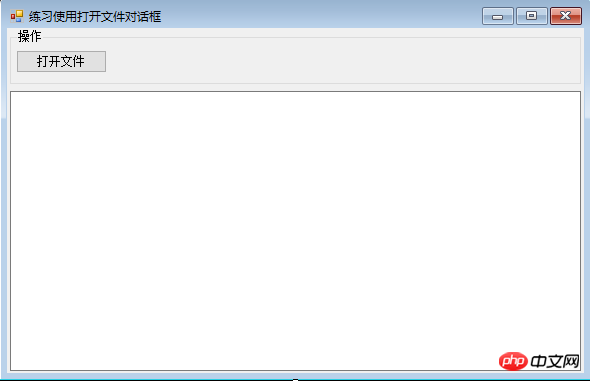
3. Backend-Code-Implementierung:
using System;
using System.Collections.Generic;
using System.ComponentModel;
using System.Data;
using System.Drawing;
using System.IO;
using System.Linq;
using System.Text;
using System.Threading.Tasks;
using System.Windows.Forms;
namespace OpenFileDialogDemo
{
public partial class Form1 : Form
{
public Form1()
{
InitializeComponent();
}
/// <summary>
/// 打开文件按钮单击事件
/// </summary>
/// <param name="sender"></param>
/// <param name="e"></param>
private void btn_OpenFile_Click(object sender, EventArgs e)
{
//定义一个文件打开控件
OpenFileDialog ofd = new OpenFileDialog();
//设置打开对话框的初始目录,默认目录为exe运行文件所在的路径
ofd.InitialDirectory = Application.StartupPath;
//设置打开对话框的标题
ofd.Title = "请选择要打开的文件";
//设置打开对话框可以多选
ofd.Multiselect = true;
//设置对话框打开的文件类型
ofd.Filter = "文本文件|*.txt|音频文件|*.wav|图片文件|*.jpg|所有文件|*.*";
//设置文件对话框当前选定的筛选器的索引
ofd.FilterIndex = 2;
//设置对话框是否记忆之前打开的目录
ofd.RestoreDirectory = true;
if (ofd.ShowDialog() == DialogResult.OK)
{
//获取用户选择的文件完整路径
string filePath = ofd.FileName;
//获取对话框中所选文件的文件名和扩展名,文件名不包括路径
string fileName = ofd.SafeFileName;
OutLog("用户选择的文件目录为:" + filePath);
OutLog("用户选择的文件名称为:"+fileName);
OutLog("**************选中文件的内容**************");
using (FileStream fsRead = new FileStream(filePath, FileMode.OpenOrCreate, FileAccess.Read))
{
//定义二进制数组
byte[] buffer = new byte[1024 * 1024 * 5];
//从流中读取字节
int r= fsRead.Read(buffer, 0, buffer.Length);
OutLog(Encoding.Default.GetString(buffer,0,r));
}
}
}
/// <summary>
/// 输出日志
/// </summary>
/// <param name="strLog"></param>
private void OutLog(string strLog)
{
//如果日志信息长度超过1000行,则自动清空
if (txt_FileInfo.GetLineFromCharIndex(txt_FileInfo.Text.Length) > 1000)
{
//清空文本
txt_FileInfo.Clear();
}
txt_FileInfo.AppendText(DateTime.Now.ToString("HH:mm:ss ")+strLog+"\r\n");
}
}
}4. Exe-Dateitest generieren
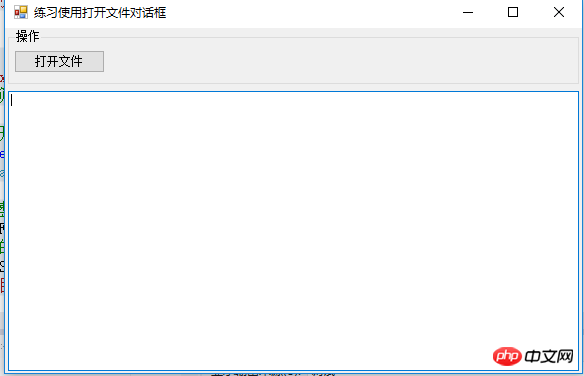
5. Klicken Sie auf die Schaltfläche „Datei öffnen“, um das Dialogfeld zu öffnen. Das Standardverzeichnis ist das Verzeichnis, in dem sich die exe-Datei befindet:
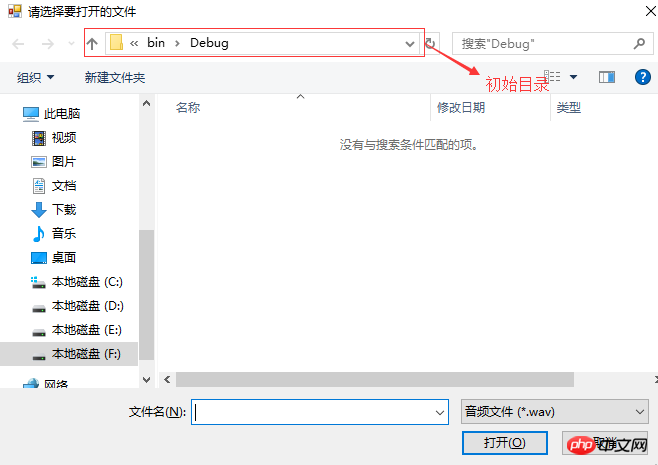
6. Im Typ der geöffneten Datei stellen wir die 4 ein und geben die zweite Audiodatei ein Standardmäßig. Geben Sie Folgendes ein:
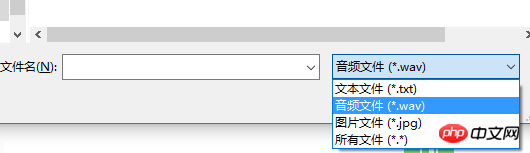
7. Nach Auswahl der zu öffnenden Datei wird der Programmlaufeffekt ausgeführt:
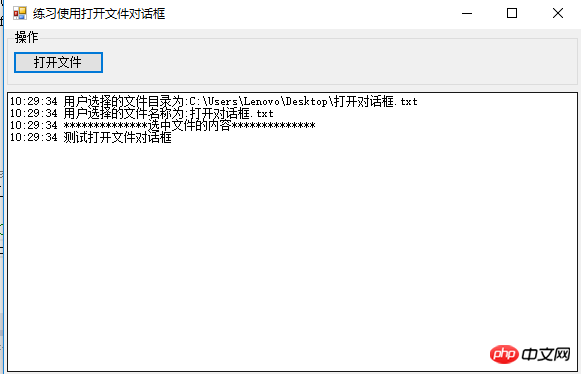
Das obige ist der detaillierte Inhalt vonCodebeispiel für das Popup-Dateidialogfeld „OpenFileDialog' von Winform. Für weitere Informationen folgen Sie bitte anderen verwandten Artikeln auf der PHP chinesischen Website!
In Verbindung stehende Artikel
Mehr sehen- .Net Core-Grafikverifizierungscode
- Laden der .NET Core-Konfigurationsdatei und DI-Injektion von Konfigurationsdaten
- Dokumentation zum .NET Core CLI-Tool dotnet-publish
- asp.net verwendet .net-Steuerelemente, um Dropdown-Navigationsmenüs zu erstellen
- So erhalten Sie den Namen des Controllers in Asp.net MVC

